Reinstale seus drivers gráficos caso eles estejam corrompidos
- Se o seu PC estiver muito quente, a tela desligará e os ventiladores girarão ainda mais rápido.
- Isso pode acontecer se você tiver um vírus ou malware em seu computador, portanto a próxima etapa deve ser uma verificação de vírus.

Uma janela PC pode ser muito barulhento, especialmente quando se trata dos fãs que ajudam a manter a calma. Se você usa seu PC para jogos ou trabalho, deve ter notado que os ventiladores do seu computador começam a girar mais rápido quando você está no meio de um jogo ou trabalhando em um grande projeto.
Isso é perfeitamente normal e não há motivo para preocupação. No entanto, se os ventiladores acelerarem e a tela do seu PC desligar, isso deve ser motivo de preocupação. Descubra o que fazer se isso acontecer com você.
Por que a tela do meu PC desliga e os ventiladores aceleram?
Se você está se perguntando por que seus ventiladores estão funcionando em alta velocidade e você tem uma tela preta, abaixo estão algumas causas possíveis:
- Superaquecimento - Se seu computador está superaquecendo, ele poderá desligar para se proteger. O superaquecimento pode ser causado por vários fatores, incluindo acúmulo de poeira e ventiladores que não funcionam em plena capacidade.
- Falha no disco rígido - A falha no disco rígido muitas vezes produzirá ruídos estranhos na própria unidade e causará outros problemas, como telas azuis ou falhas durante a inicialização e o uso de programas no computador.
- Você tem um vírus no seu computador - Se você tem um vírus no seu computador, pode ser muito perigoso e tornar o sistema lento ou até travá-lo completamente.
- Overclock – Computadores com overclock podem superaquecer e desligar quando a temperatura atinge um determinado ponto. As ventoinhas de resfriamento não são fortes o suficiente para resfriar a CPU, então elas precisam ser desligadas até que a temperatura caia.
O que eu faço se meu computador tiver uma tela preta, mas ainda estiver funcionando?
Aplique as seguintes etapas básicas antes da solução de problemas avançada:
- Certifique-se de que o gabinete do seu computador esteja colocado em uma posição com livre circulação de ar.
- Verifique se algum dos ventiladores está quebrado ou entupido com poeira ou detritos e, em seguida, limpe-os ou substitua-os conforme necessário.
- Monitore a velocidade do ventilador e ajuste de acordo.
- Verifique se há fios ou cabos soltos que possam ter se soltado com o tempo devido ao desgaste.
- Desative qualquer software de overclock.
1. Verifique se há atualizações do Windows
- Acerte o Menu Iniciar ícone e clique em Configurações.

- Selecione atualização do Windows e clique em Verifique se há atualizações.

- Baixe e instale, se disponível.
2. Atualizar drivers gráficos
- Clique no janelas botão, digite Gerenciador de Dispositivos na barra de pesquisa e selecione Abrir.
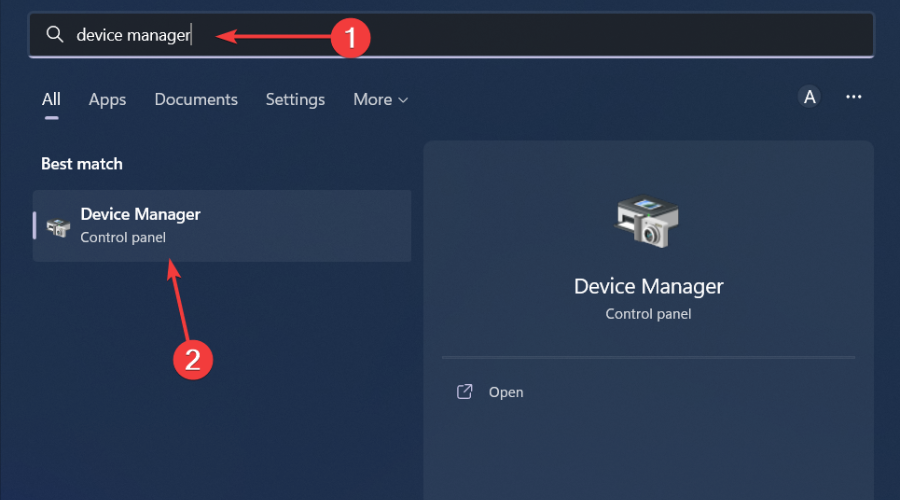
- Navegar para Adaptadores de vídeo e clique para expandir, clique com o botão direito na sua placa gráfica e selecione Atualizar driver.
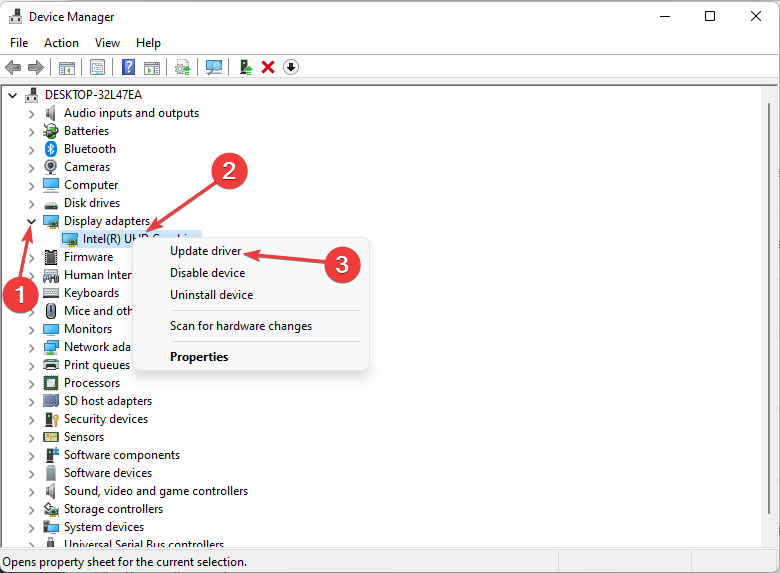
- Selecione Pesquise drivers automaticamente.

Embora esse método funcione bem na maioria das vezes, nem todo usuário gosta de seguir várias etapas para atualizar um driver. Um bom número aprecia um bom utilitário atualizador de driver que pode fazer o trabalho automaticamente.
Outbyte Driver Updater é a ferramenta que você precisa para verificar de forma abrangente os drivers de seu enorme banco de dados e substituí-los pelos corretos.
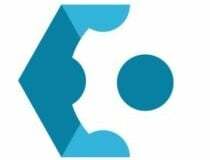
Atualizador de driver Outbyte
Deixe o Outbyte Driver Updater encontrar as versões corretas para seus drivers em um minuto.3. Reverter drivers gráficos anteriores
- Clique no Procurar ícone, tipo Gerenciador de Dispositivos na barra de pesquisa e clique em Abrir.
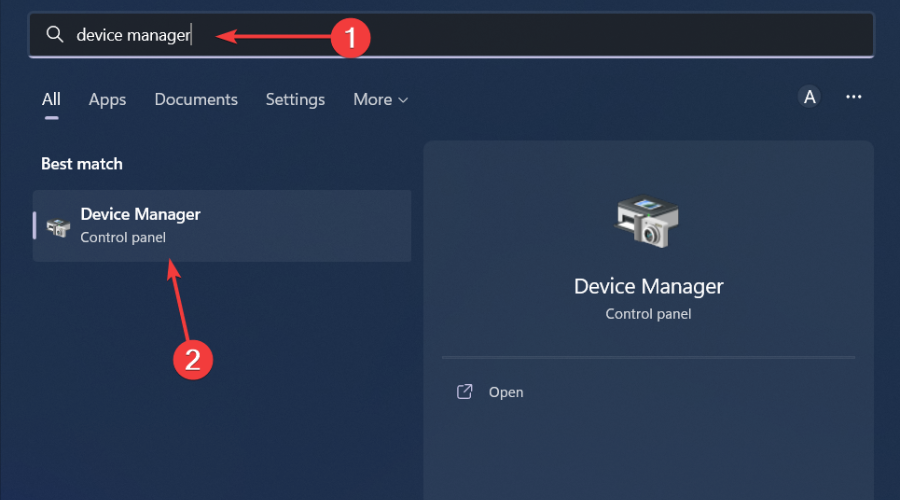
- Navegar para Adaptadores de vídeo e clique para expandir, clique com o botão direito na sua placa gráfica e selecione Propriedades.

- Clique no Motorista guia e selecione Reverter driver.

- Selecione um motivo para reverter no próximo prompt e clique em Sim.
- Reinicie o seu PC e os drivers instalados anteriormente para o seu dispositivo serão carregados.
- Correção: erro do sistema de arquivos (-2147163901) no Windows 11
- Painel de controle versus aplicativo de configurações: qual usar?
4. Reinstale seu driver gráfico
- Clique no Procurar ícone, tipo Gerenciador de Dispositivos na barra de pesquisa e clique em Abrir.
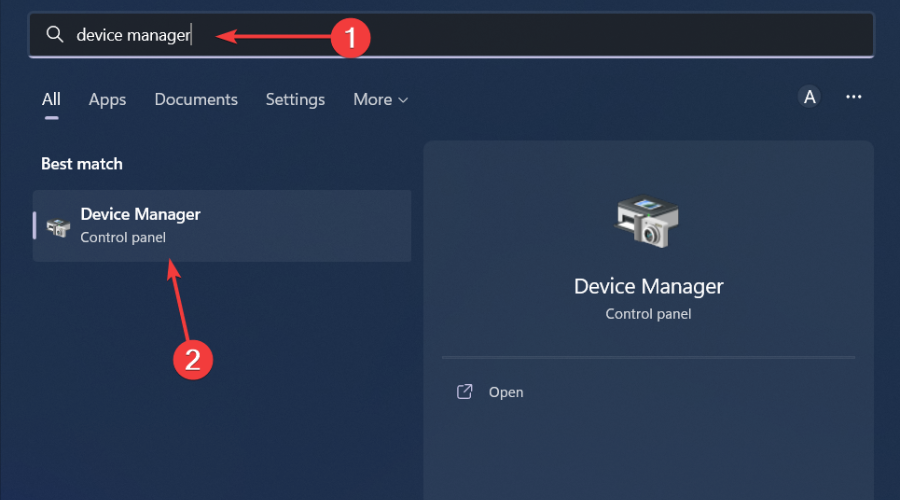
- Navegar para Adaptadores de vídeo e clique para expandir, clique com o botão direito na sua placa gráfica e selecione Desinstalar.

- Confirme a desinstalação na próxima caixa de diálogo.

- Reinicie o seu PC e os drivers serão reinstalados automaticamente.
5. Execute uma verificação de vírus
- aperte o Menu Iniciar ícone, pesquisa Segurança do Windows, e clique Abrir.

- Selecione Proteção contra vírus e ameaças.

- A seguir, pressione Escaneamento rápido sob Ameaças atuais.

- Se você não encontrar nenhuma ameaça, execute uma verificação completa clicando em Opções de digitalização logo abaixo Escaneamento rápido.

- Clique em Verificação completa então Escaneie agora para realizar uma verificação profunda do seu PC.

- Aguarde a conclusão do processo e reinicie o sistema.
6. Desinstalar/desativar software antivírus
- Acerte o Menu Iniciar ícone, tipo Segurança do Windows na barra de pesquisa e clique em Abrir.

- Clique em Firewall e proteção de redee selecione Rede pública.

- Localizar Firewall do Microsoft Defender e alterne o botão desligar.

7. Execute uma inicialização limpa
- Acerte o janelas Tipo de chave msconfige abra Configuração do sistema.

- Mude para o Serviços guia e selecione Ocultar todos os serviços Microsoft.
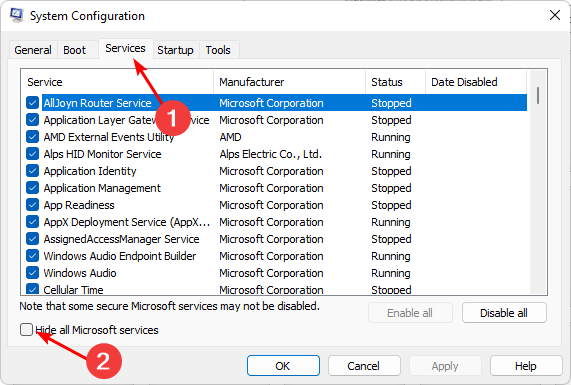
- Clique no Desativar tudo botão e, em seguida, aperte o Aplicar botão para salvar as alterações.
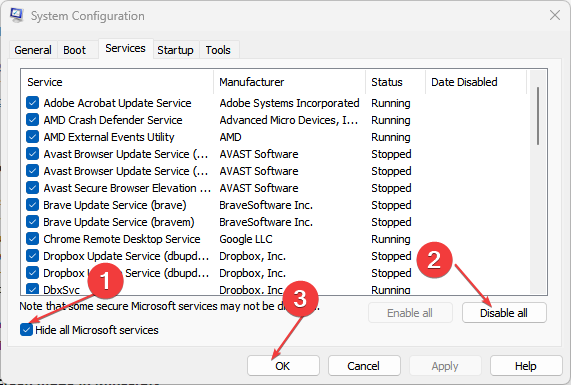
- Volte e clique no Comece guia, selecione Abra o Gerenciador de Tarefas então clique OK.
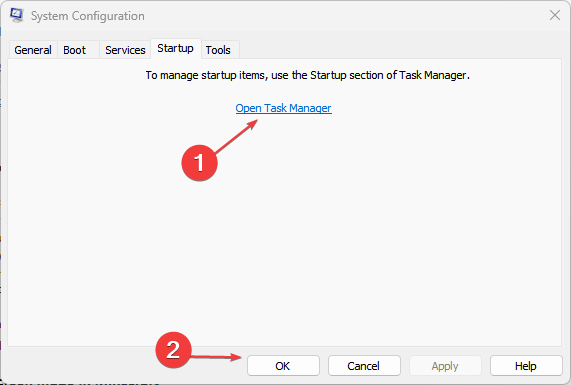
- No Comece guia do Gerenciador de Tarefas, Desative toda a inicialização habilitada Unid.

- Fechar Gerenciador de tarefas e reinicie o seu PC.
Outra opção que recomendamos como último recurso é redefinir o BIOS. Seu BIOS controla dispositivos como discos rígidos e processadores, executa inicialização e testes do sistema e fornece acesso a recursos de configuração avançados.
A redefinição do BIOS limpará todas as suas personalizações e configurações. Isso inclui coisas como overclock do processador e alteração da ordem de inicialização.
Você deveria apenas redefina seu BIOS se ele estiver corrompido ou adulterado ou se precisar solucionar um problema de hardware que impede o sistema de inicializar corretamente.
Isso é tudo que tivemos para este artigo, mas não deixe de conferir outros artigos relacionados, como quando o ventilador continua girando. Além disso, se o a tela desliga quando você conecta o carregador, isso pode ter a ver com configurações de energia mal configuradas. Verifique e corrija isso.
Deixe-nos saber qual solução corrigiu o problema na seção de comentários abaixo.

![Ofertas do Red Stripe: Aplicativos e jogos do Windows 8 com desconto [# 15]](/f/f1d415fbfd6fe22002d4482e27dcdd22.jpg?width=300&height=460)